如何向qq邮箱发邮件 QQ邮箱发送邮件教程
现如今电子邮件已成为人们日常生活中不可或缺的一部分,而在众多电子邮箱服务提供商中,QQ邮箱以其便捷、安全的特点受到广大用户的喜爱。对于一些新手用户来说,掌握QQ邮箱的发送邮件技巧可能还需要一些指导。本文旨在向大家介绍如何向QQ邮箱发邮件的简易教程,帮助用户们尽快掌握这一基本技能。无论是与亲朋好友分享生活点滴,还是与工作伙伴沟通合作,通过QQ邮箱发送邮件都能够方便快捷地实现。接下来让我们一起来学习吧!
具体步骤:
1.进入QQ账号,点击邮箱图标
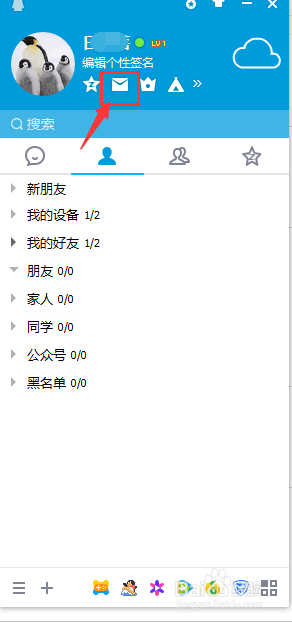
2.进入邮箱主页面
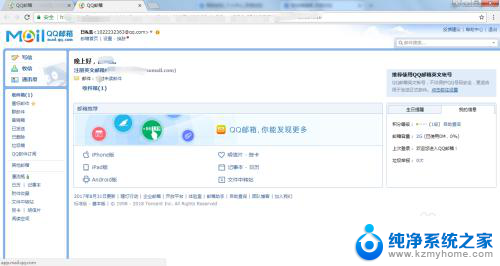
3.在邮箱里面点击左上角位置有“写信”、“收信”和“通讯录”三个选项,顾名思义,我们点击“写信”
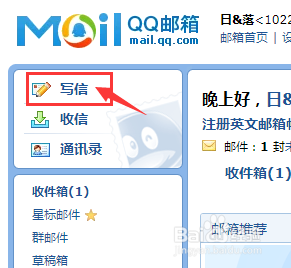
4.这就是写信界面,上面写接收方的信息,下面写内容
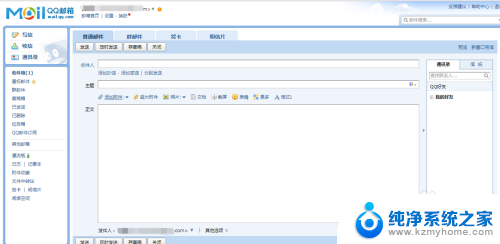
5.收件栏中写入对方的邮箱账号,如果接收方是自己的好友。也可以在右侧如图所示位置点击打开寻找好友QQ邮箱;

6.收件人写对方邮箱账号,写好主题、正文内容。可以添加附件,(附件就是文档或软件等),如果添加的附件过大时,选择超大附件
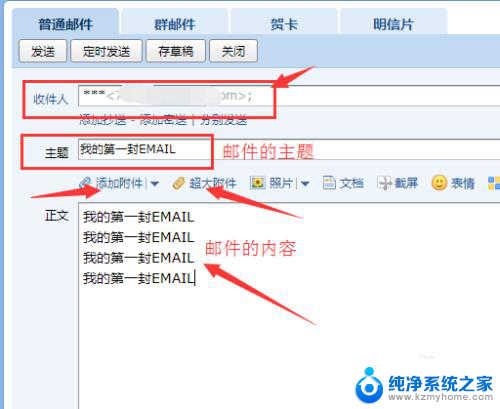
7.在左下角位置有几个选择,第一个是立即发送。第二个是定时发送,可以规定时间发送邮件,第三个存草稿,将邮件保存待以后编辑;
我们选择立即发送
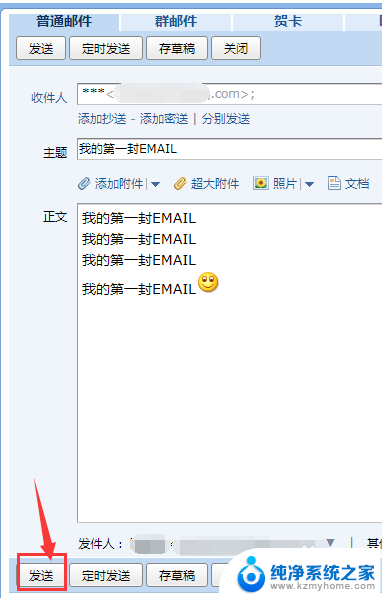
8.发送后,会提示邮件发送信息
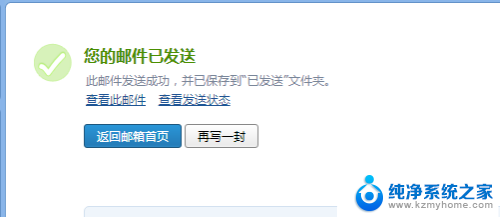
9.因为网络、服务器等因素,有时候发送邮件并未真正成功,点击“查看发送状态”打开检查是否发送成功
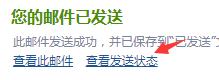
10.当看到发送状态为“邮件投递成功”时,才确保对方已经成功接收邮件!
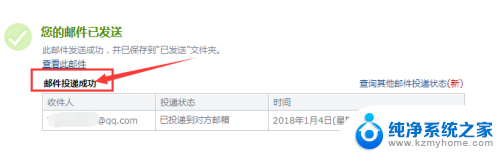
以上就是如何向qq邮箱发送邮件的全部内容,有需要的用户可以按照以上步骤进行操作,希望对大家有所帮助。
如何向qq邮箱发邮件 QQ邮箱发送邮件教程相关教程
- qq邮箱定时邮件怎么取消发送 qq邮箱如何取消定时发送
- qq邮箱能群发邮件吗 QQ邮箱怎么设置群发邮件
- 怎么发邮件到别人邮箱qq QQ邮箱如何给朋友发邮件
- qq邮箱能发多大文件 如何使用QQ邮箱发送超大文件
- 如何qq邮箱发邮件给别人 QQ邮箱如何给其他人发邮件
- 电脑发邮件到qq邮箱怎么发 电脑上如何登录QQ邮箱
- qq邮件怎么发? QQ邮箱怎么给别人发邮件
- 163邮箱怎样发送邮件 163邮箱发送电子邮件步骤详解
- 电脑上怎么用qq邮箱发送文件 电脑上QQ邮箱如何发送文件附件
- 用手机发qq邮箱怎么发 手机QQ怎么用发邮件功能
- ps删除最近打开文件 Photoshop 最近打开文件记录清除方法
- 怎么删除邮箱里的邮件 批量删除Outlook已删除邮件的方法
- 笔记本电脑的麦克风可以用吗 笔记本电脑自带麦克风吗
- thinkpad没有蓝牙 ThinkPad笔记本如何打开蓝牙
- 华为锁屏时间设置 华为手机怎么调整锁屏时间
- 华为的蓝牙耳机怎么连接 华为蓝牙耳机连接新设备方法
电脑教程推荐
- 1 笔记本电脑的麦克风可以用吗 笔记本电脑自带麦克风吗
- 2 联想电脑开机只显示lenovo 联想电脑开机显示lenovo怎么解决
- 3 如何使用光驱启动 如何设置光驱启动顺序
- 4 怎么提高笔记本电脑屏幕亮度 笔记本屏幕亮度调节方法
- 5 tcl电视投屏不了 TCL电视投屏无法显示画面怎么解决
- 6 windows2008关机选项 Windows server 2008 R2如何调整开始菜单关机按钮位置
- 7 电脑上的微信能分身吗 电脑上同时登录多个微信账号
- 8 怎么看电脑网卡支不支持千兆 怎样检测电脑网卡是否支持千兆速率
- 9 荣耀电脑开机键在哪 荣耀笔记本MagicBook Pro如何正确使用
- 10 一个耳机连不上蓝牙 蓝牙耳机配对失败